steam想申明库存量,不晓得在哪里去增设,那个出口处是稍稍有点儿深,由此可见毕竟也很单纯,一起来看一看什么样操作方式。操作方式方式01登入steam后,点选街道社区旁的对个人......
一般电信的宽带连接拨号,会在来帮你安装宽带的时候帮你弄好,如果我们重装系统,或者其他一切什么原因没有了,怎么办呢,别担心,下面经验小管家就来教你如何创建宽带连接。
1。首先,右键点击网上邻居,点击属性

2.打开页面中选择创建一个新的连接
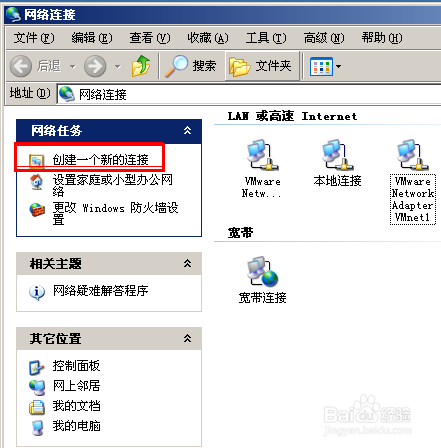
3.点击下一步
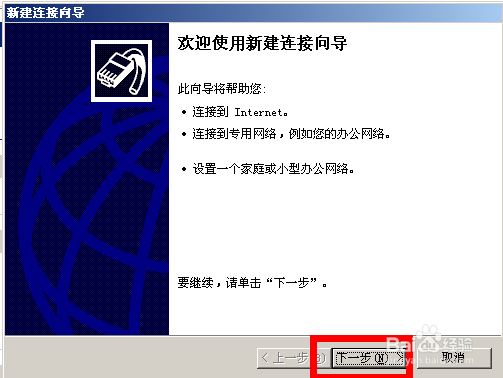
4.选择连接到Internet,点击下一步
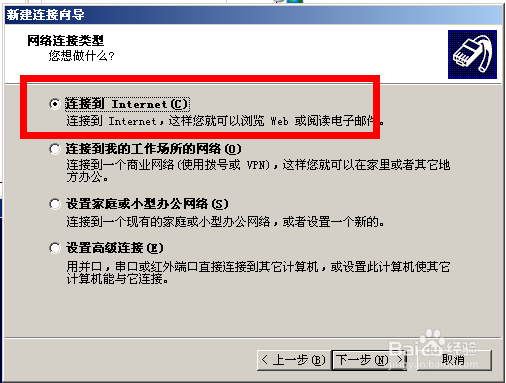
5.选择手动设置我的连接,点击下一步
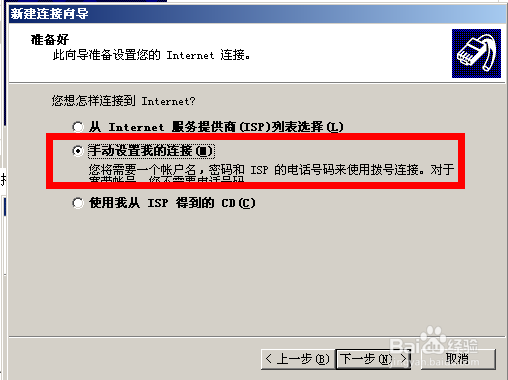
6.选择 用要求用户名和密码的宽带连接来连接,点击下一步

7.输入一个名称
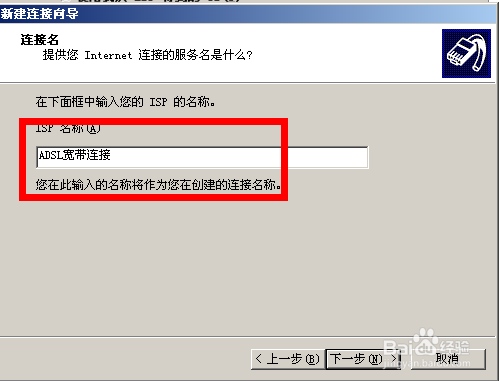
8.输入你宽带的用户名和密码,如果不记得了可以打电话咨询你的宽带提供商。点击下一步。
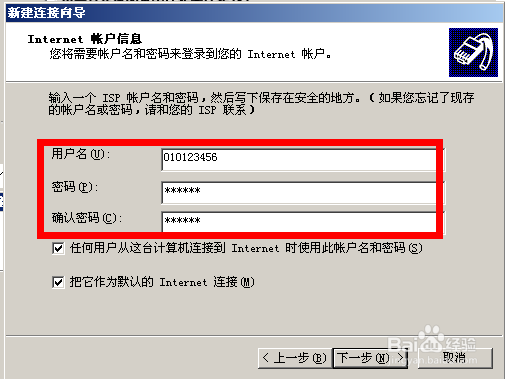
9。勾选红圈,点击完成后,桌面上即自动创建了一个宽带连接图标,点击即可连接宽带。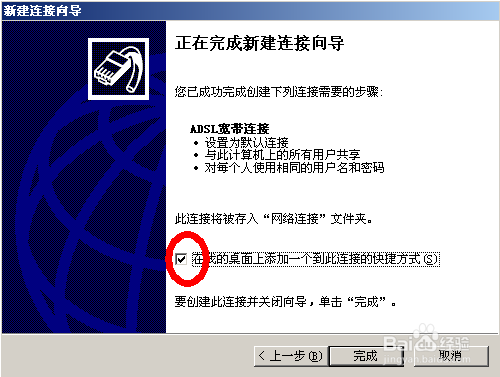
10.完成,我们看看桌面上的图标。双击点开。

11.输入密码,点击连接,即可完成宽带连接。

以上方法由办公区教程网编辑摘抄自百度经验可供大家参考!
相关文章

steam想申明库存量,不晓得在哪里去增设,那个出口处是稍稍有点儿深,由此可见毕竟也很单纯,一起来看一看什么样操作方式。操作方式方式01登入steam后,点选街道社区旁的对个人......

操作方式方法01【辅助widget】多种辅助工具相连接两个功能键的可同时按【Shift】加此功能键挑选出1、正方形、圆锥选框辅助工具 【M】 2、终端辅助工具 【V】 3、截叶......